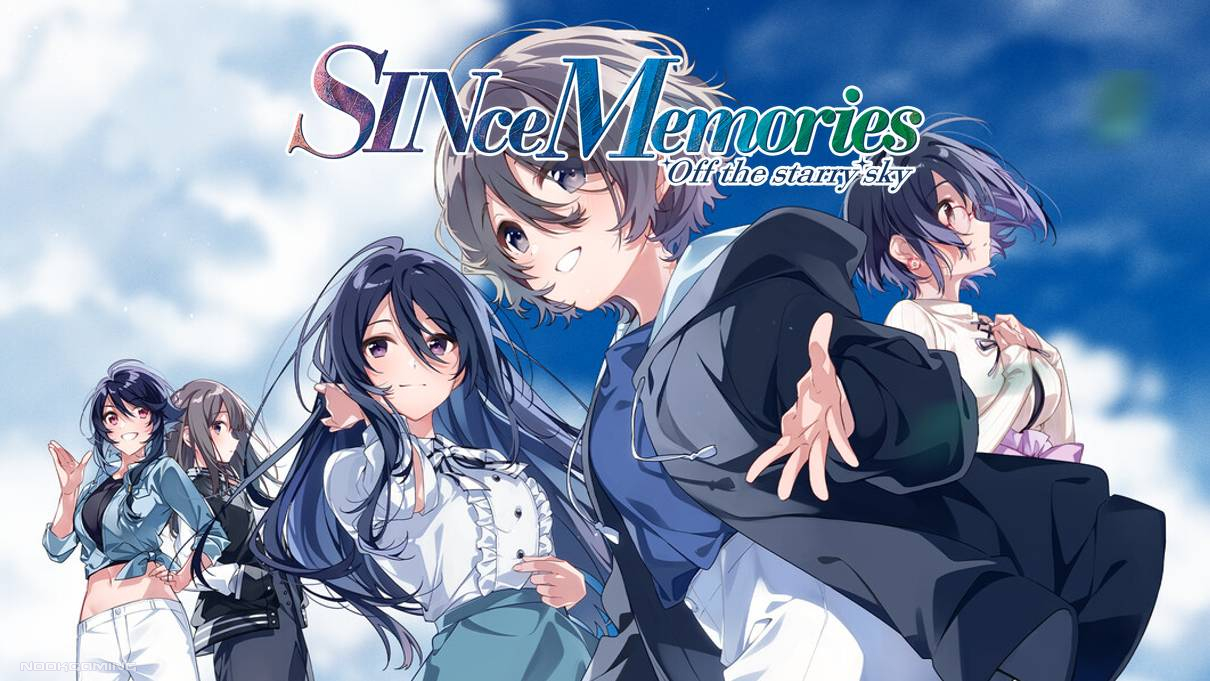上个月,。新更新带有更新的UI,性能和生产力提高。微软其中包括安全启动和TPM 2.0,但。
Windows 11对于紧随Windows 10X开发的人来说将看起来很熟悉。当微软抛弃Windows 10x时,Redmond Giant说,它计划将Windows 10x的元素带到Windows 10。,本文将对顶级Windows 11功能提供更深入的见解。
开始菜单和桌面
对于第一次启动Windows 11的人来说,最明显的更改之一是桌面。微软直接从Windows 10X中获取了开始菜单和任务栏,该公司指出,更改是针对平板电脑和触摸用户的。
幸运的是,这家Redmond Giant为用户提供了一个选项,可以在左中心或中心对齐的开始菜单之间进行选择,该菜单可以从设置>个性化>“个性化”>“任务栏”中访问。但是,不要太早庆祝,因为该公司剥夺了将其设置在顶部或方面的能力。
转到也已从Windows 10X复制的开始菜单,实时瓷砖已经消失了。无论好坏,微软在Windows 11上放弃了实时瓷砖,现在开始菜单由固定应用程序以及建议部分,该部分根据您的使用历史记录向您建议您的文档和文件。随着第二个Windows 11 Build的发布,Microsoft还在开始菜单的顶部添加了搜索栏。不幸的是,它不是独立的,可以立即切换到Windows搜索,但是如果您有兴趣使用它,则它在那里。
该公司还移动了应用列表,并且在开始菜单上不再可见。相反,您将需要单击“所有应用程序”选项,以访问已安装的应用程序的完整列表。但是,您可以在开始菜单上固定自己喜欢的应用程序,并立即访问它们,如果您希望这样做。
另一个很大的变化是动作中心,该中心已分为两个部分 - 快速设置和通知区域。通知区域将显示最新通知以及日历,而快速设置将使用户轻松访问WiFi,蓝牙,亮度等。
在快速设置上方,如果您在播放视频或音频,将显示媒体控件。媒体控件将支持Edge和Spotify等第三方应用等第一方应用程序。
使用Windows 11,Microsoft还带回了小部件,尽管不像Windows 7中的小部件。当前,小部件只是改进的版本。小部件菜单将显示用户天气,流量模式,待办事项列表,日历,最新新闻等。
小部件并不是唯一卷土重来的东西。 Microsoft还在Windows 11中包含了新的启动声音。启动声音是许多旧Windows用户可以与之联系的东西,Microsoft最终决定包含一种柔和的全新声音和新的舒缓旋律。
最后,您还会注意到Microsoft现在正朝着圆角发展,并且在整个系统中更为明显,您还会注意到全系统的UI更改。该公司还更新了右键单击的菜单,并将其与新设计配对,并带有更大的触摸设备和圆形UI的按钮。
文件资源管理器
微软还更新了文件资源管理器,以使其与整体视觉更新保持一致。新的探险家将顶部色带抛弃,转而使用快速动作按钮。由于Microsoft抛弃了功能区,因此该公司在顶部添加了一个新的下拉选项,以适应所有功能区选项。
除此之外,Explorer还收到了全新的右键单击菜单以及顶部的新快速操作按钮,该按钮适合触摸用户。
最后,微软还提供了用于文档,下载和音乐等Windows文件夹的新图标以及新的驱动器图标。
一般功能和UI改进
除了主要的UI更改外,Microsoft还引入了Windows 11中的系统范围的UI,并且在各处显示,包括菜单,对话框,弹出窗口和按钮。此外,微软还添加了包括云母和丙烯酸在内的新设计元素。
Windows 11还带来了一套动画。这些动画大多数在Windows 10 Insider构建中进行了测试,它们使系统感觉更加挑剔,并为用户提供了平稳的体验。

多任务改进
有了Windows 11,Microsoft将更多地关注改善多任务体验。公司有Powertoys用户看起来很熟悉。本质上,每当用户在最大化按钮上徘徊时,SNAP辅助都会为他们提供预定义的布局以安排多个应用程序。
您可以通过导航到设置>系统>多任务来控制/禁用SNAP协助。
微软还将允许用户设置Windows在多个监视器设置上记住应用程序安排,因此当用户插入第二个监视器时,将自动安排应用程序。您可以导航到设置>系统>显示并检查“基于监视器连接的窗口位置”,并在'scale&Layout'中“最小化监视器断开”时“最小化窗口”以启用该功能。
此外,微软还将分组在任务栏上捕集的应用程序,因此用户可以最大程度地减少或最大化组,而不是最大化和最大化一个应用程序。
最后,微软还对任务视图做出了一些改进。新更新将像以前一样显示所有应用程序,但是现在您可以重命名并移动虚拟桌面以组织工作。此外,用户现在可以悬停在任务栏上的任务视图按钮上,以查看所有虚拟桌面,并轻松与它们进行交互。
Windows设置
微软在Windows 11上的Windows设置进行了彻底大修。新设置应用程序具有更干净,更有条理和触摸友好的UI。微软已在左侧安排了所有主菜单选项,子菜单选项占据了大部分屏幕空间。新设置应用程序还包括面包屑,因此您可以在页面之间快速跳跃。
新的UI还包括针对不同功能和设置的更新选项。微软还提供了一个新的电池页,该电池页可提供更多信息,并且对笔记本电脑用户很有用。
该公司改善了其显示相关设置的方式,并将它们移到了底部以适应更多信息。
使用Windows 11,Microsoft还引入了一些新的手势。新的手势包括用三个手指刷子打开任务经理,然后滑动以返回台式机。该更新还将带来以下新快捷方式:
- Windows + A-打开快速设置
- Windows + N-打开通知
- Windows + Z-打开快照布局
- Windows + H-打开声音打字
- Shift + F10-打开旧的右键单击菜单
个性化
微软添加了一些新的个性化选项,以允许用户自定义新操作系统的外观和感觉。新选项包括改进的黑暗模式,新系统主题,用于屏幕触摸键盘的主题等。 Windows 11用户可以导航到设置>个性化>主题,以访问六个新主题以自定义系统。
此外,您可以导航到设置>个性化>触摸键盘以自定义屏幕上的触摸键盘。新选项包括更改键盘大小以及12个主题以更改键盘的外观和感觉。
Microsoft Store
有了Windows 11,Microsoft正在用新的UI改进Microsoft商店,并带有漂亮的圆角,以配合操作系统的整体外观和感觉。新商店还包括一些UI更改,例如已移至中心的搜索栏。微软还将类别移至应用程序的左侧。
新商店将成为PWA,Win32,Electron等各种应用程序的家。微软还更改了应用描述页面的布局,该页面看起来好多了,并提供了有关应用程序的所有相关信息。
最后但并非最不重要的,。新商店预计将在未来几个月内首次亮相,并允许用户在Windows 11上安装和使用Android应用。
设置和锁定屏幕
Windows安装UI仍然与Windows 7以来相同,但是Microsoft已对设置UI进行了彻底大修。 Windows 11设置包含与Windows 10相同的步骤,但是在偏离白色背景上的圆角很好,对使用MacOS的任何人来说,看起来都会熟悉。
此外,微软改进了锁定屏幕,新字体和略有UI改进看起来更好。这里最明显的改进是日期和时间的中心对齐。
闭幕词
Microsoft的Windows 11操作系统不仅仅是更新,因为它引入了全新的现代UI,与Windows 10相比,看起来和感觉好多了。除了新的UI,Windows 11的改进将确保用户获得最佳经验。。但是,Windows 10用户可以通过加入Windows Insider程序来尝试新的操作系统。
有关该主题的更多信息,您可以查看以及。除了一般要求外,微软还列出了,,,,,。上个月,说明为什么设备没有资格接收Windows 11更新。然而,而且也是。几个制造商有。